Si vous avez de jeunes enfants, vous voudrez peut-êtreempêchez-les d’accéder à des sites Web dont le contenu ne convient pas à leur visualisation. Heureusement, il existe de nombreuses façons d’empêcher facilement l’accès à des sites Web spécifiques ou à tous les sites Web. Certaines personnes configurent des filtres sur leur routeur ou leurs points d'accès réseau pour bloquer complètement le trafic entrant et sortant à destination de sites non désirés. Toutefois, si vous souhaitez simplement que le trafic soit bloqué dans votre navigateur Web et utilisez Firefox, vous pouvez le faire en utilisant une simple extension appelée Blocksite par Wips.com. C’est totalement gratuit, ne nécessite aucune configuration complexe et ne prend que quelques minutes pour faire le travail. Comment? Découvrons-le après la pause.
À son niveau de base, Blocksite vous permet de:bloquer les sites Web dans Firefox en quelques clics. Ce qui est encore plus utile, c’est qu’il peut également bloquer tous les liens hypertexte sur d’autres sites pointant vers l’un de vos sites bloqués, en passant du texte cliquable au texte brut. Une fois l’add-on installé, accédez à la fenêtre d’options correspondante dans l’onglet Add-ons de Firefox, où vous trouverez tous les paramètres pris en charge proposés.
Dans la fenêtre Préférences, vous pouvez également désactiverla fonction de blocage sans nécessiter de désinstaller le module complémentaire, pour toutes les sessions de navigation que vous ne souhaitez pas restreindre. La méthode de blocage fonctionne de différentes manières: vous pouvez créer une liste noire et y insérer les URL de sites Web indésirables que vous souhaitez bloquer, ou créer une liste blanche de sites acceptables, qui bloquera tous les autres. Vous pouvez également activer l'option d'authentification par mot de passe pour accorder l'accès au site bloqué avec un mot de passe, bien que lors de mes tests, il ne semblait pas fonctionner comme annoncé.

Pour bloquer un site, cliquez sur le bouton Ajouter et un boutonUne fenêtre s’ouvrira, où vous pourrez spécifier son URL dans le champ Emplacement et une description facultative s’y rapportant si vous le souhaitez. Cliquez sur OK et il sera ajouté à la liste.
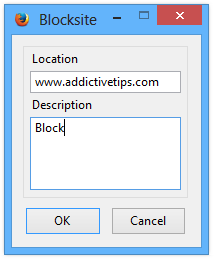
La méthode ci-dessus bloque le site par son URLseulement. Toutefois, si vous souhaitez bloquer toute une gamme de sites Web contenant une phrase spécifique, l'extension prend en charge le caractère générique * à cette fin. La fonctionnalité générique peut être utilisée de deux manières différentes.
La première méthode consiste à bloquer toute une gamme deles sites Web appartenant à un nom de domaine en utilisant le "nom-du-site" suivi du symbole générique, par exemple, "Facebook *" (sans guillemets). La deuxième option consiste à bloquer tous les liens contenant une phrase ou un mot donné, par exemple "porn" ou "films", etc. Pour ce faire, insérez simplement la phrase entre deux symboles génériques, par exemple * porn * ou * films *. .
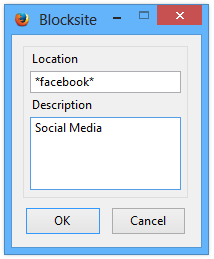
Blocksite a également une option pour bloquer tous les liens hypertextes; Cependant, cette option était plutôt aléatoire. Elle a fonctionné sur certains sites et pas sur d’autres.
Quand quelqu'un essaie d'ouvrir un site bloqué, leLe module complémentaire affiche un message d’avertissement près de la barre des tâches système pour indiquer que le site Web est bloqué et inaccessible. Vous pouvez activer ou désactiver la fonction de notification à partir de la fenêtre Préférences.
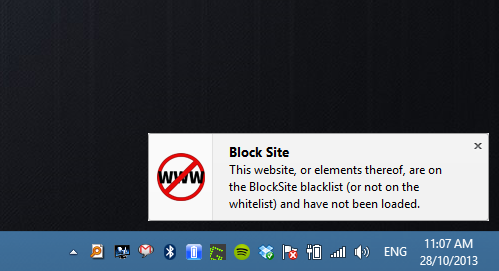
Bien que certaines fonctionnalités ne fonctionnent pas, comme l’authentification par mot de passe et le blocage des liens hypertextes, c’est néanmoins une option décente pour bloquer et débloquer facilement des sites sur Mozilla Firefox.
Installer Blocksite pour Firefox













commentaires